Utilisation icloud lecteur Vous pouvez enregistrer n'importe quel type de fichier sur votre stockage iCloud. Mais la façon dont vous accédez à tous les fichiers de votre stockage iCloud Drive change selon que vous utilisez un iPhone, un Mac, un ordinateur Windows ou un appareil Android.
Nous vous montrerons comment accéder aux fichiers iCloud Drive sur n'importe quel appareil. En faisant cela, vous pouvez modifier des documents, télécharger des fichiers ou libérer de l'espace de stockage iCloud, peu importe où vous êtes ou ce que vous utilisez.
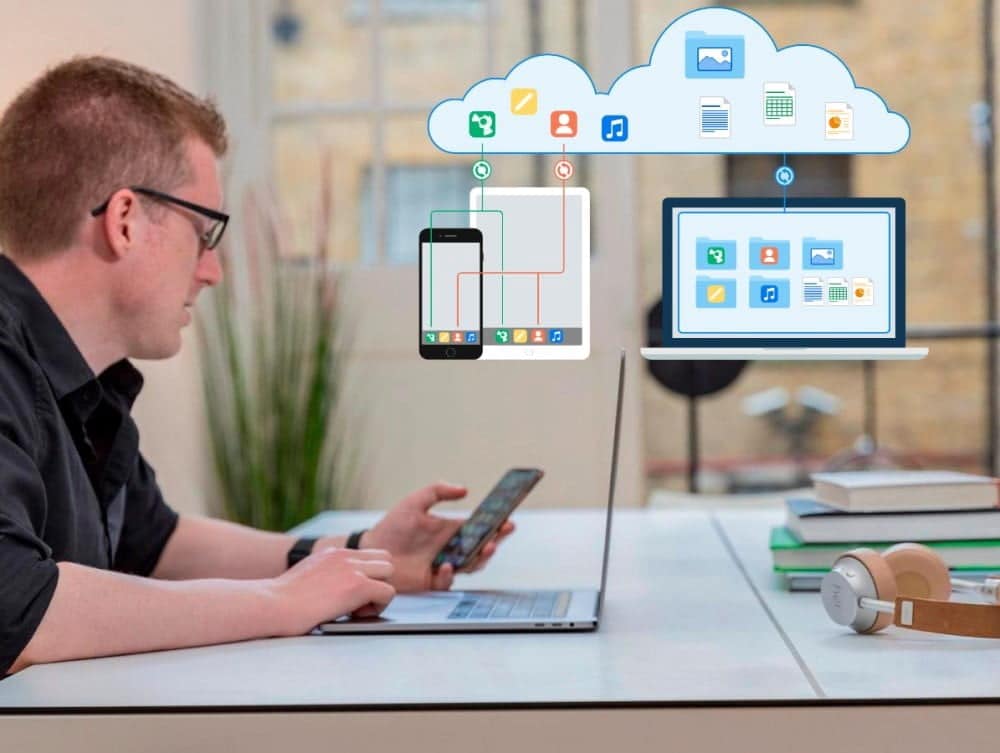
Comment accéder aux fichiers iCloud sur un iPhone ou un iPad
Avec iOS ou iPadOS, il est facile de synchroniser différents types de données sur iCloud, des sauvegardes aux événements du calendrier en passant par les photos. La plupart de ces options sont intégrées au système d'exploitation de votre appareil, c'est pourquoi vous pouvez trouver iCloud Photos directement dans l'application Photos.
De même, pour accéder à vos fichiers iCloud Drive à partir d'un iPhone ou d'un iPad, vous devez utiliser l'application Fichiers.
Utilisez l'application «Fichiers» sur un iPhone ou un iPad
L'application Fichiers est un navigateur de fichiers facile à utiliser que vous pouvez associer à un ensemble de services de stockage en nuage, tels que iCloud ou Google Drive ou Dropbox. Vous pouvez même utiliser des «fichiers» pour consulter des documents enregistrés localement sur votre appareil.
Pour accéder aux fichiers iCloud Drive dans l'application Fichiers:
- Ouvrez des fichiers sur votre iPhone ou iPad.
- Cliquez à plusieurs reprises sur l'onglet "Parcourir" jusqu'à ce que vous voyiez une liste de services.
- Cliquez sur iCloud Drive pour afficher tous les fichiers de votre compte iCloud.
- Cliquez sur un fichier pour le télécharger et l'ouvrir.
- Vous pouvez également appuyer et maintenir un fichier pour afficher une fenêtre contextuelle avec plus d'actions, comme Renommer ou Transcription ou Supprimer.
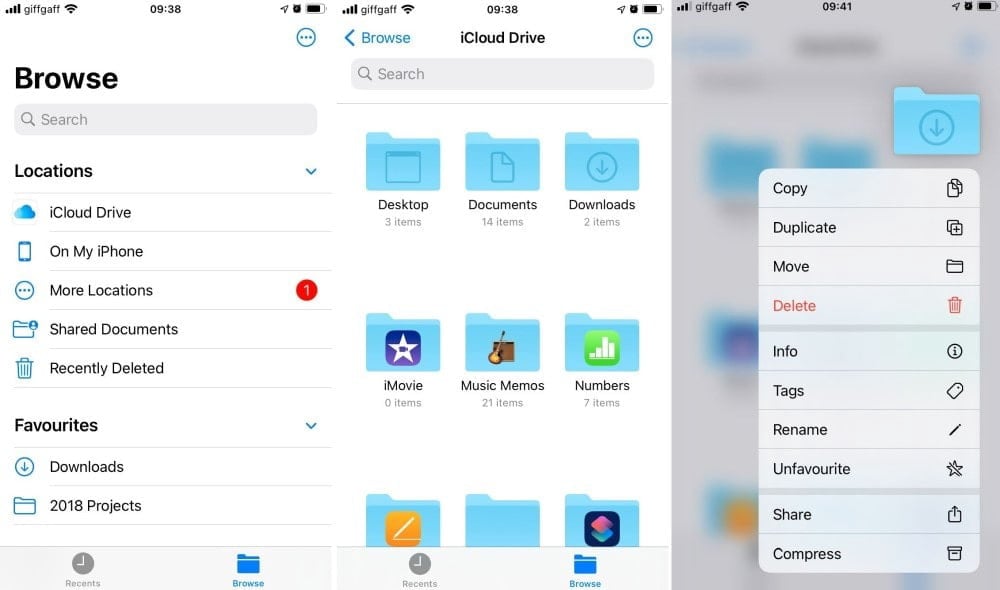
Comment gérer le stockage iCloud sur iPhone ou iPad
Que vous souhaitiez économiser de l'espace ou acheter plus de stockage, vous pouvez gérer votre stockage iCloud dans "Paramètres" sur votre iPhone ou iPad. Ouvrez "Paramètres" et appuyez sur [Votre nom] En haut de l'écran, appuyez sur iCloud.
Vous pouvez voir un aperçu de l'utilisation de votre stockage iCloud en haut de l'écran. Cliquez sur Gestion du stockage Pour plus de détails, cliquez sur «Acheter plus de stockage» ou «Modifier votre plan de stockage» si vous souhaitez obtenir plus de stockage iCloud.
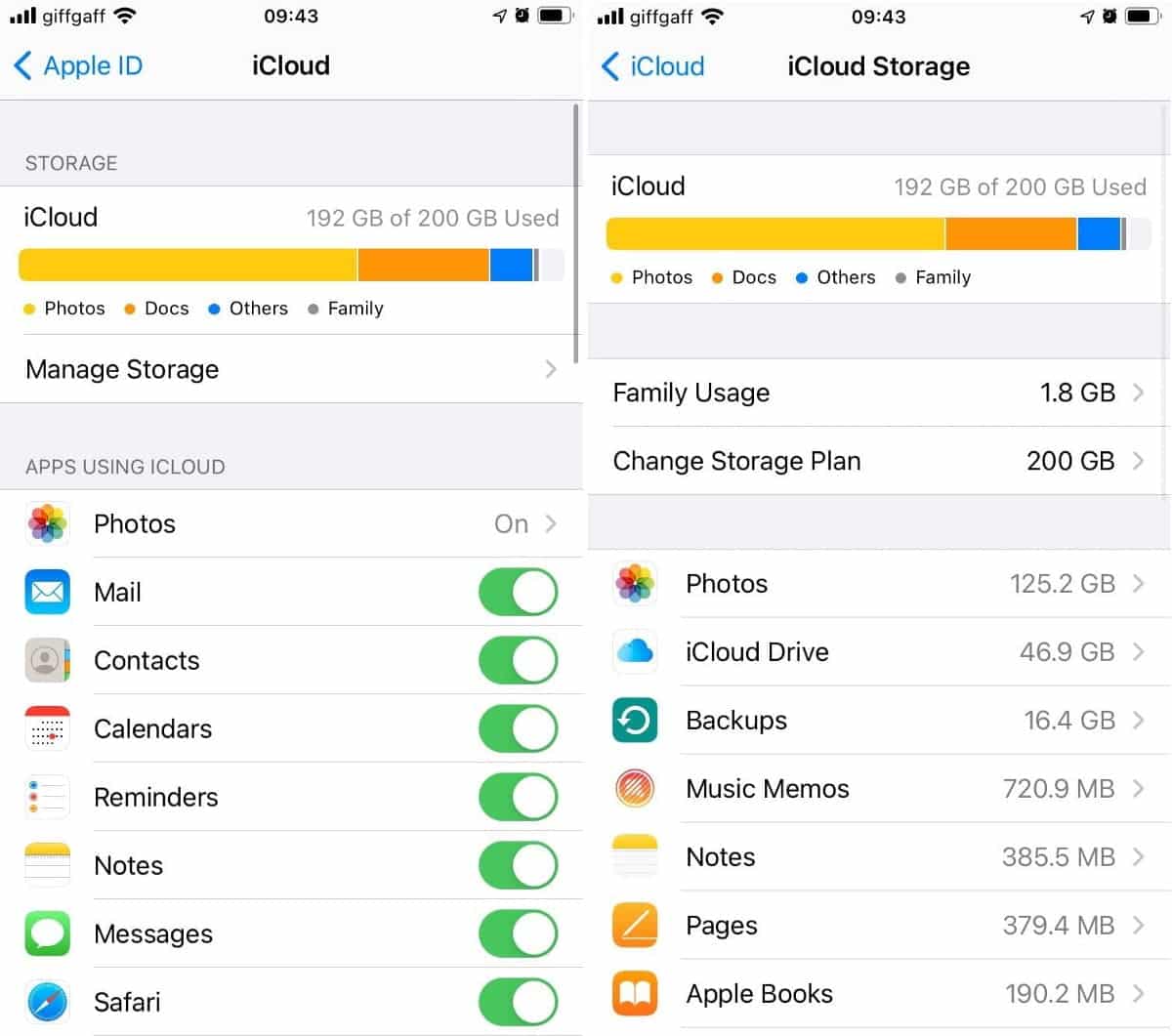
Vous pouvez également faire défiler la liste et appuyer sur chaque application pour supprimer ses données iCloud. Cela supprime ces données pour chaque appareil connecté à votre compte iCloud.
si elle était Sauvegardes ICloud Cela prend trop d'espace de stockage, alors pensez à Sauvegarde iPhone Utiliser plutôt un ordinateur.
Comment accéder aux fichiers iCloud sur un Mac
Tout comme sur iPhone ou iPad, vous devez utiliser différentes applications pour accéder aux données iCloud sur votre Mac. Ouvrez l'application Photos pour afficher les photos iCloud, ouvrez l'application Notes pour voir les notes iCloud et utilisez le Finder pour accéder à vos fichiers iCloud Drive.
Utiliser Finder avec iCloud Drive sur un Mac
Finder est le meilleur moyen de trouver des fichiers sur votre Mac ou de gérer votre stockage iCloud Drive. Vous pouvez même combiner les deux en activant l'option Dossiers Bureau et Documents dans les paramètres d'iCloud Drive, pour synchroniser ces dossiers de votre Mac vers iCloud.
Pour afficher les dossiers iCloud Drive sur le Mac, ouvrez une nouvelle fenêtre Finder et sélectionnez icloud lecteur Depuis la barre latérale.
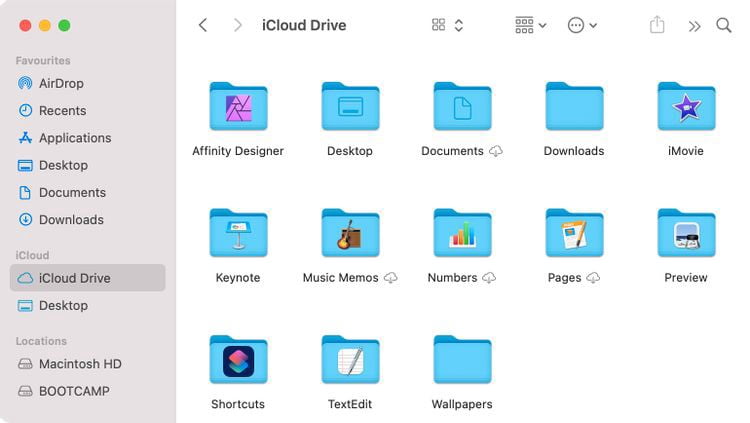
Si vous ne voyez pas l'option iCloud Drive, accédez à Finder -> Préférences dans la barre de menus. Cliquez ensuite sur la barre latérale et activez l'option iCloud Drive.
Vous pouvez utiliser ces fichiers et dossiers de la même manière que vous interagissez avec tout autre fichier ou dossier sur votre Mac.
Comment gérer le stockage iCloud sur un Mac
Pour gérer le stockage iCloud sur un Mac, accédez à Préférences système -> identifiant Apple Et sélectionnez iCloud dans la barre latérale. Vous pouvez voir les applications associées à votre compte iCloud, ainsi que le tableau d'utilisation du stockage en bas de la fenêtre Préférences.
Cliquez sur le bouton Gérer À côté de Distribuer le stockage pour supprimer les données iCloud, acheter plus de stockage ou modifier votre plan de stockage iCloud.
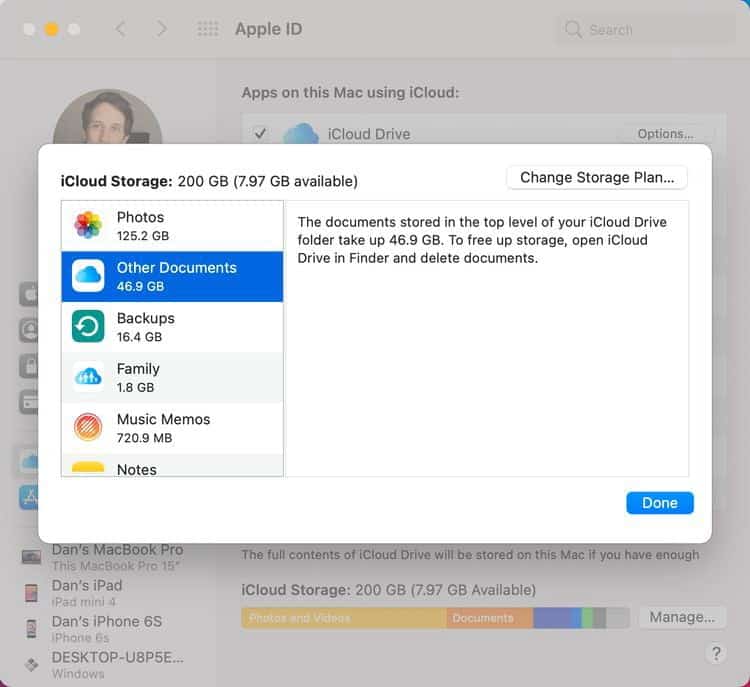
Comment accéder aux fichiers iCloud sur un PC Windows
Pour gérer votre stockage iCloud sur un appareil Windows, vous devez télécharger et installer iCloud pour Windows à partir du Windows Store. Cette application gratuite vous permet de choisir les applications que vous souhaitez synchroniser avec votre ordinateur, d'afficher et de gérer l'utilisation du stockage et d'ajouter iCloud Drive à l'Explorateur de fichiers.
Utilisez l'Explorateur de fichiers pour afficher les fichiers iCloud Drive
Après l'installation iCloud pour Windows Ensuite, connectez-vous à votre compte Apple ID et cochez la case icloud lecteur. Vous pouvez également activer les autres applications que vous souhaitez synchroniser avec votre ordinateur.
Ouvrez maintenant une fenêtre d'explorateur de fichiers et cliquez sur iCloud Drive dans le menu de navigation d'accès rapide. Vous devriez pouvoir afficher, modifier, télécharger ou supprimer tous les fichiers de votre compte iCloud Drive de la même manière que vous le feriez avec d'autres fichiers sur votre ordinateur.
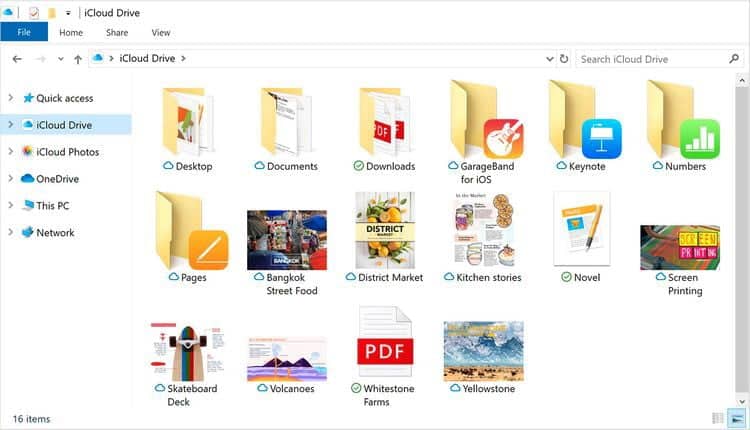
Si vous désactivez iCloud Drive dans l'application iCloud pour Windows, il vous demandera si vous souhaitez supprimer les fichiers iCloud de votre ordinateur. Cela ne supprimera rien de votre compte iCloud.
Comment gérer le stockage iCloud sur un PC Windows
Ouvrez iCloud pour Windows pour voir comment utiliser le stockage iCloud dans la fenêtre principale. Cliquez sur le bouton Stockage Pour supprimer des données de votre compte iCloud; Vous pouvez également mettre à niveau votre stockage en cliquant sur un bouton Achetez plus d'espace de stockage.
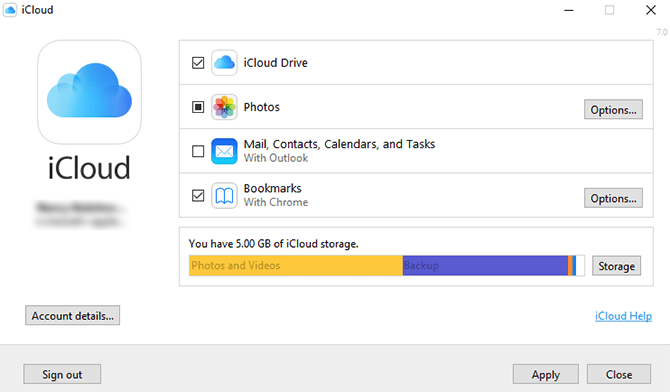
Comment accéder aux fichiers iCloud sur un appareil Android
On ne sait pas comment accéder aux fichiers du stockage iCloud Drive à partir d'un appareil Android, car Apple ne propose pas d'application qui vous permet de le faire. Heureusement, vous pouvez toujours accéder à certains contenus iCloud en vous connectant au site Web iCloud à partir d'un navigateur Web.
Utilisez un navigateur Web pour accéder aux fichiers iCloud Drive
Ouvrez n'importe quel navigateur Web sur votre appareil Android et accédez à iCloud.com Pour vous connecter à votre compte Apple ID. Après vous être connecté à votre compte, cliquez sur le bouton الصور ou Notes ou Des rappels Pour afficher le contenu iCloud de ces applications.
Malheureusement, il n'existe aucun moyen d'afficher des fichiers dans le stockage iCloud Drive à partir d'un appareil Android. Cependant, vous pouvez accéder à ces fichiers en visitant le site Web iCloud sur une tablette ou un ordinateur.
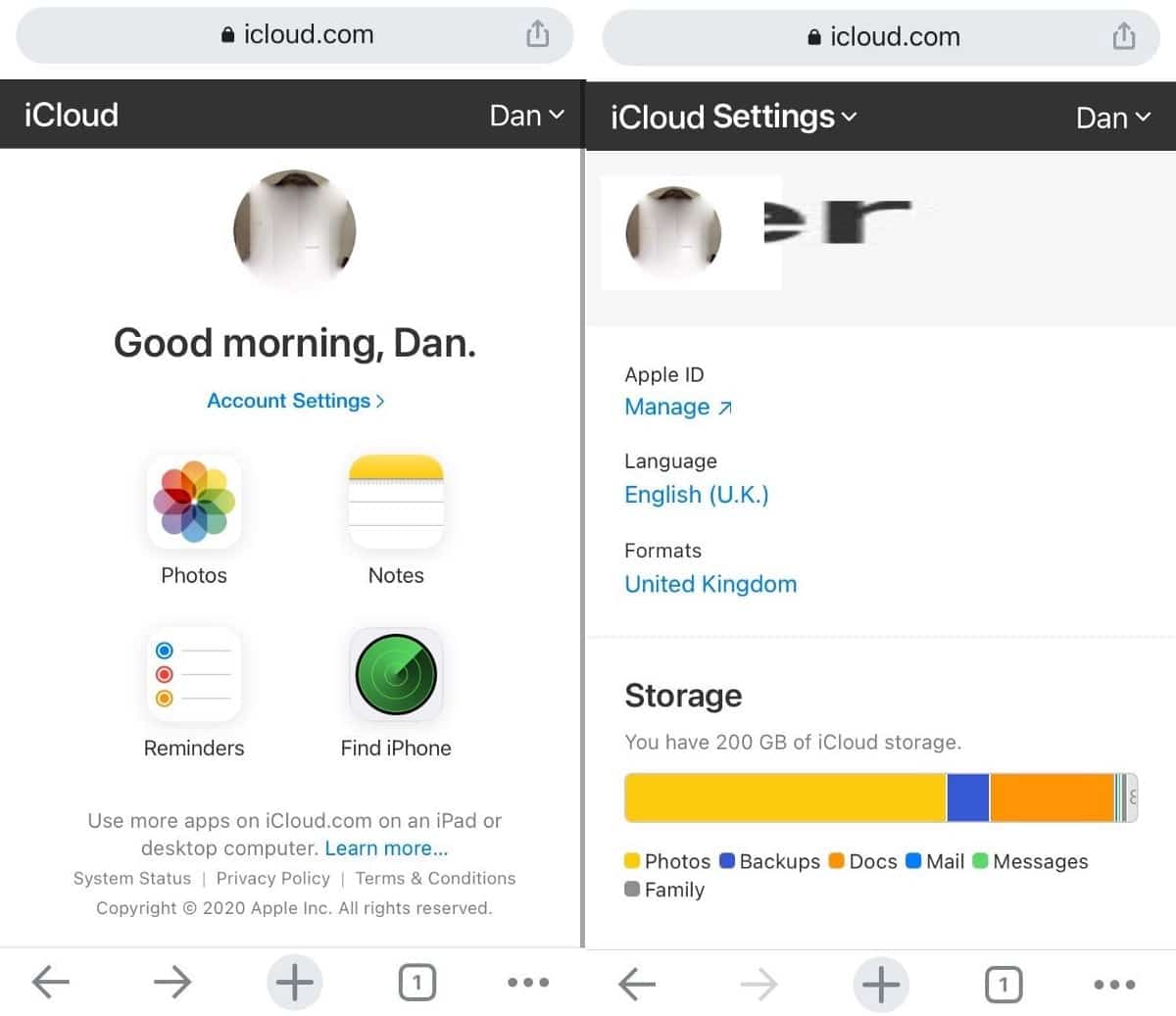
Appuyez sur le bouton Paramètres du compte Pour afficher votre utilisation du stockage iCloud. Vous ne pouvez pas mettre à niveau votre espace de stockage via le navigateur Web, mais nous espérons qu'Apple ajoutera cette fonctionnalité à l'avenir.
Synchronisez plus de données iCloud sur votre appareil Android
Comme vous pouvez le voir, il est très facile d'accéder à Votre espace de stockage iCloud Sur presque toutes les plates-formes majeures à l'exception d'Android. Bien que vous puissiez toujours déverrouiller iCloud Drive via un navigateur Web Android, cela est moins simplifié que les applications Apple officielles que vous pouvez utiliser n'importe où ailleurs.
La restriction d'Apple sur les appareils Android ne s'arrête pas à iCloud Drive. Il est également difficile de synchroniser des photos, des calendriers, des notes et d'autres détails d'iCloud vers Android. Cependant, il y a Quelques solutions disponibles Cela pourrait le rendre plus simple.






